
怎么用手机截图打印 A4纸上打印手机截图步骤
发布时间:2024-02-16 08:26:14 来源:丰图软件园
手机已经成为人们生活中不可或缺的一部分,它不仅仅是通讯工具,更是我们记录生活、分享快乐的得力助手,有时候我们在手机上截取了一张精彩的瞬间,希望能够将其打印出来保存或分享给他人,却不知道该如何操作。怎样使用手机截图并将其打印在A4纸上呢?下面将为大家详细介绍一些简单的步骤,帮助大家轻松实现这一目标。
A4纸上打印手机截图步骤
操作方法:
1.打开【手机主菜单】,选择进入到【相册】。
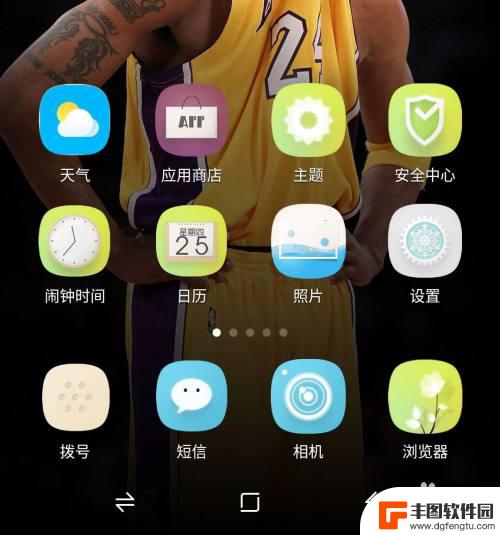
2.选择【截图】文件件,找到对应的截图图片。
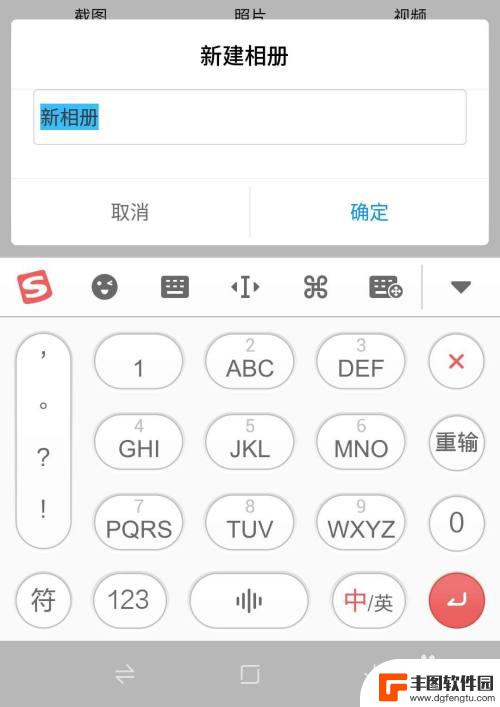
3.选择左下方的【分享】,点击【微信】。
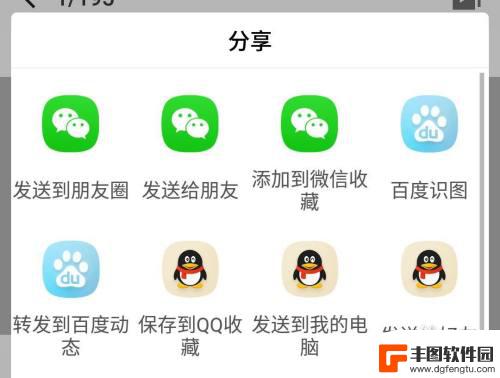
4.在电脑上收到图片以后,右键点击选择【另存为】。
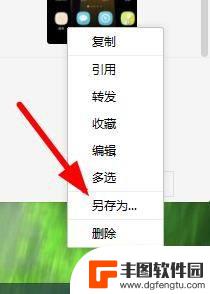
5.在弹出的对话框里面,选择【保存位置】。

6.然后双击打开图片,点击左上方的【打印】选项。
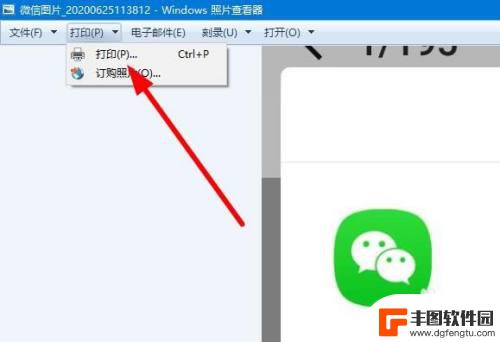
7.最后选择一下【打印尺寸】和【质量】,选择【打印】就可以了。
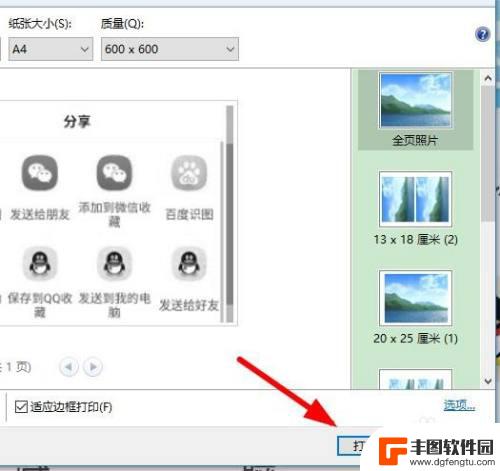
以上就是使用手机截图打印的全部内容,如果您遇到这种情况,可以按照以上方法解决,希望对大家有所帮助。
热门游戏
- 相关教程
- 小编精选
-
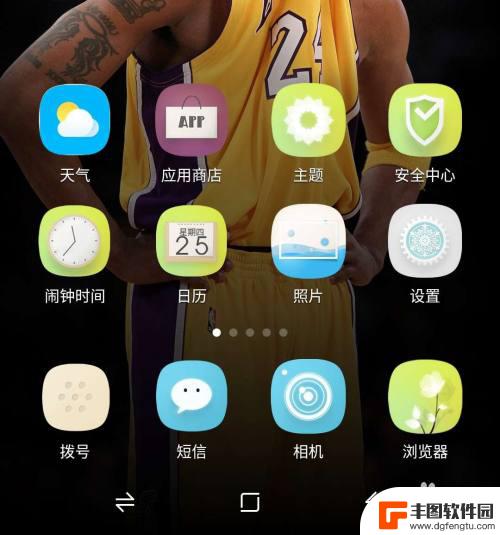
手机截屏图片怎么打印出来 手机截图如何打印到A4纸上
手机截屏已经成为我们记录生活、分享信息的重要方式之一,但是许多人可能会遇到一个问题:如何将手机截图打印出来,特别是想要将手机截图打印到A4纸上时。事实上只需简单几步,就能轻松实...
2024-04-07
-

手机长图怎么打印在a4纸上 如何在A4纸上打印手机图片
手机长图怎么打印在a4纸上,如今,随着手机拍照功能的不断提升和普及,我们越来越喜欢用手机记录生活中的点点滴滴,有时候我们想要将拍摄的手机长图打印出来,却遇到了一些困扰。特别是在...
2023-10-31
-
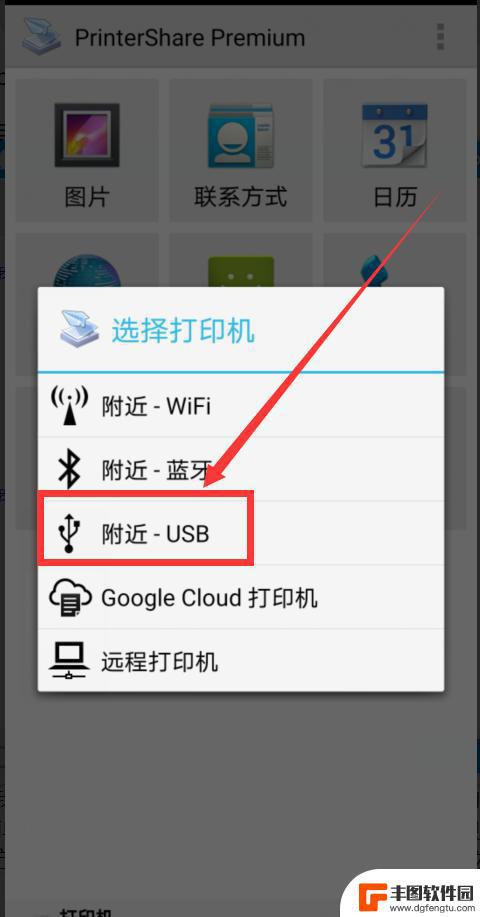
手机截图怎么分段打印 iPad的截图功能怎么用
在现今数字化时代,手机和iPad成为了我们生活中不可或缺的工具,有时我们可能会遇到需要将手机截图或iPad截图分段打印的情况。如何才能轻松地实现这一功能呢?下面将为大家介绍手机...
2024-03-25
-

手机上的试卷怎么打印在a4纸上 如何将卷子正确打印到A4纸上
手机上的试卷怎么打印在a4纸上,在现代社会中,手机已经成为我们生活中不可或缺的一部分,随着科技的不断发展,手机不仅仅是通讯工具,还具备了更多的功能。其中,手机上的试卷也逐渐成为...
2023-11-01
-

用手机如何把a3试卷打印成a4 A3试卷a4纸打印方法
现代科技的迅猛发展使得手机不仅仅是一种通信工具,它更成为了我们生活中必不可少的辅助工具,随着教育的进步,学习也逐渐与手机联系在一起。在考试中我们常常会遇到试卷格式与打印纸张不匹...
2024-03-03
-
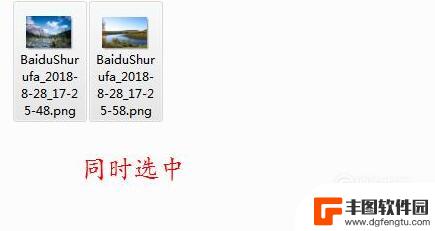
两张照片怎么合成一张打印出来 怎么用打印机在一张纸上打印两张照片
在日常生活中,我们经常会遇到需要将两张照片合成一张打印出来的情况,而如何使用打印机在一张纸上打印两张照片,也是让很多人头疼的问题。通过合理调整打印机设置,选择合适的打印模式和纸...
2024-03-30
-

用苹果手机如何查找另一部手机位置 iphone如何查找另一部iphone的位置
在日常生活中,我们经常会遇到手机不慎遗失的情况,而苹果手机提供了一项非常便利的功能,可以帮助我们迅速找回丢失的手机,通过查找我的iPhone功能,我们可以轻松定位另一部iPho...
2024-09-20
-

如何更改手机游戏时长设置 手机使用时长规划建议
在如今移动互联网时代,手机已经成为人们生活中不可或缺的一部分,长时间使用手机对我们的健康和生活质量可能会带来负面影响。更改手机游戏时长设置和合理规划手机使用时长显得尤为重要。通...
2024-09-20















